Преглед садржаја
Тражите начине да знате како да унесете опсег који садржи ненумеричке податке у описну статистику у програму Екцел ? Понекад, када покушамо да унесемо податке у Дескриптивну статистику , она показује грешку која описује да су подаци ненумерички . Ову грешку можемо да решимо тако што ћемо проћи кроз неколико брзих корака. Овде ћете пронаћи 6 начина да у унесете а опсег који садржи ненумеричке податке у описној статистици у Екцел-у.
Шта је дескриптивна статистика?
Дескриптивна статистика се користи за сажимање датих података пронађених из било које студије. Може да обезбеди основне информације и интерни однос између променљивих у скупу података.
Зашто „Опсег уноса садржи не-нумеричке податке ” Грешка се појављује у описној статистици?
Дескриптивна статистика може да ради само на нумеричким вредностима . Стога, када се ненумерички подаци користе за Дескриптивну статистику, показује грешку која нас упућује да унесемо а опсег који садржи ненумеричке податке .
Преузмите радну свеску за вежбу
Опсег уноса који садржи ненумеричке податке.клск
6 могућих решења за грешку „Дескриптивна статистика – опсег уноса садржи ненумеричке податке“ у Екцелу
Овде имамо скуп података који садржи Име и Старост од некихљуди. Међутим, можете видети да су вредности у опсегу ћелија Ц5:Ц12 у Тект Формат.
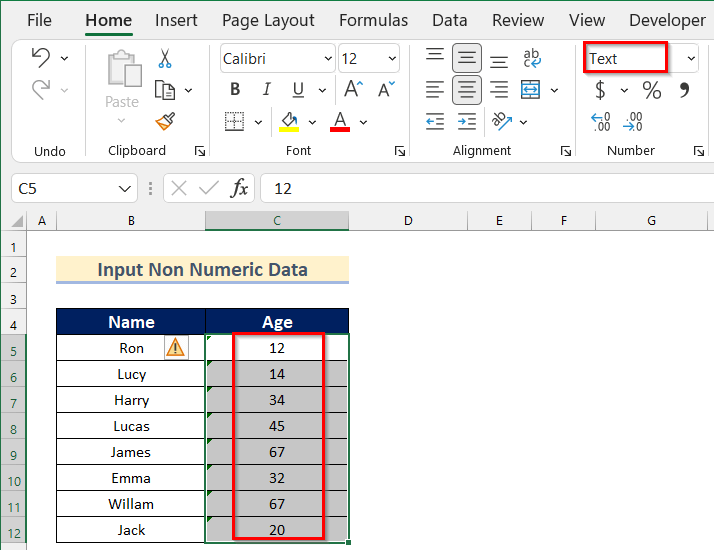
Као резултат тога, када унесемо овај опсег ћелија у дескриптивну статистику, он показује грешку као што је приказано испод.
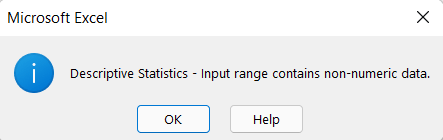
Сада ћемо вам показати како да унесете а опсег који садржи ненумеричке податке у описној статистици у Екцел-у користећи овај скуп података.
1. Коришћење формата бројева
У први метод, показаћемо вам како да унесете а опсег који садржи ненумеричке податке у описну статистику користећи Формат броја .
Понекад ћете можда открити да Команда за анализу података није додата у вашу Екцел радну свеску. Сада ћемо вам показати како да додате Команду за анализу података и унесете ненумерички опсег података у Описно Статистика .
Прођите кроз кораке да то урадите сами.
Корак 01: Додавање команде за анализу података у Екцел радну свеску
Можемо да урадимо сложене статистичка и инжењерска анализа података коришћењем Команде за анализу података у Екцел-у. Да бисмо додали Команду за анализу података у Екцел радну свеску, морамо да учитамо Пакет алатки за анализу . Пратите доле наведене кораке да додате Команду за анализу података у своју Екцел радну свеску.
- Прво, кликните на картицу Датотека .
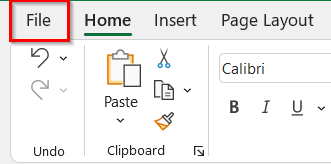
- Затим кликните на Опције картица.
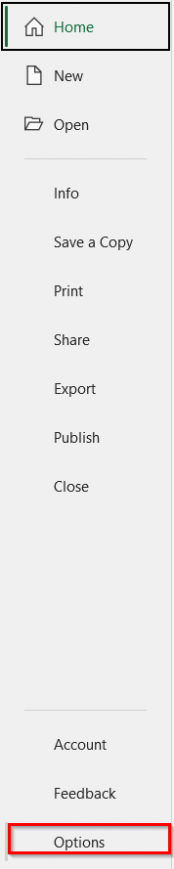
- Сада ће се отворити оквир Екцел опције .
- Након тога, идите на картицу Додаци &гт;&гт; кликните на Пакет алата за анализу .
- Затим кликните на Иди .
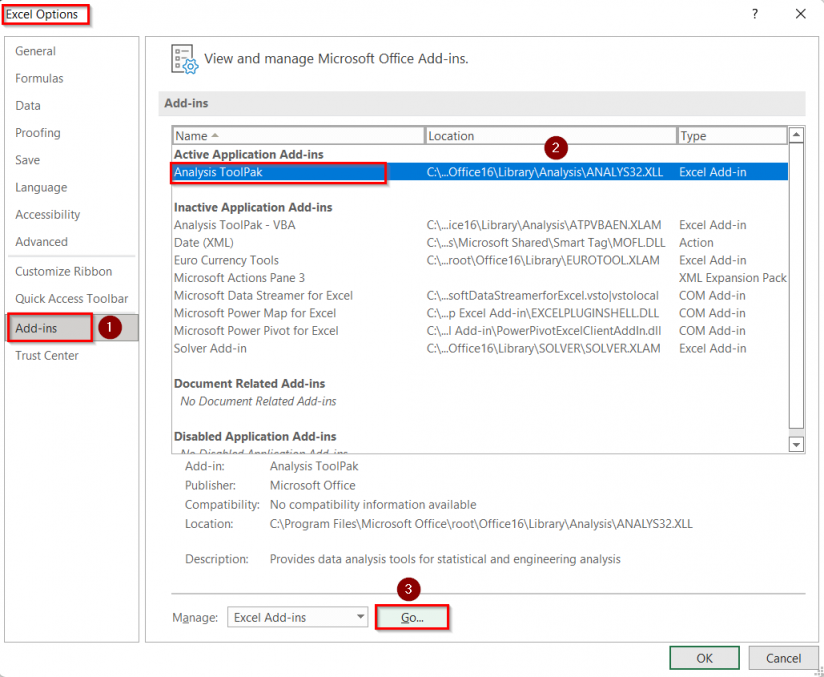
- Следеће, Појавиће се оквир за додатке .
- Након тога, укључите опцију Пакет алатки за анализу .
- На крају кликните на ОК .

Корак 02: Коришћење формата бројева за унос опсега ненумеричких података
Сада ћемо вам показати како да промените Формат текста до Формат броја опсега ћелије до унос опсега ненумеричких података у Дескриптивна статистика .
Прођите кроз доле наведени кораци да то урадите сами.
- На почетку изаберите Опсег ћелија Ц5:Ц12 .
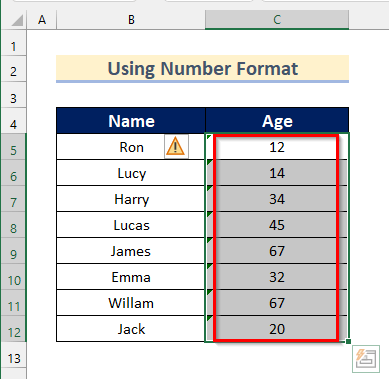
- Након тога идите на картица Почетна &гт;&гт; кликните на Формат броја .
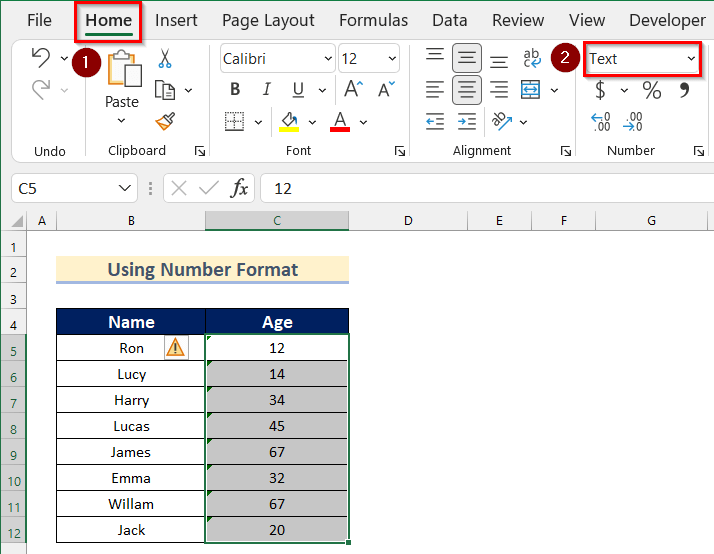
- Затим изаберите Број .
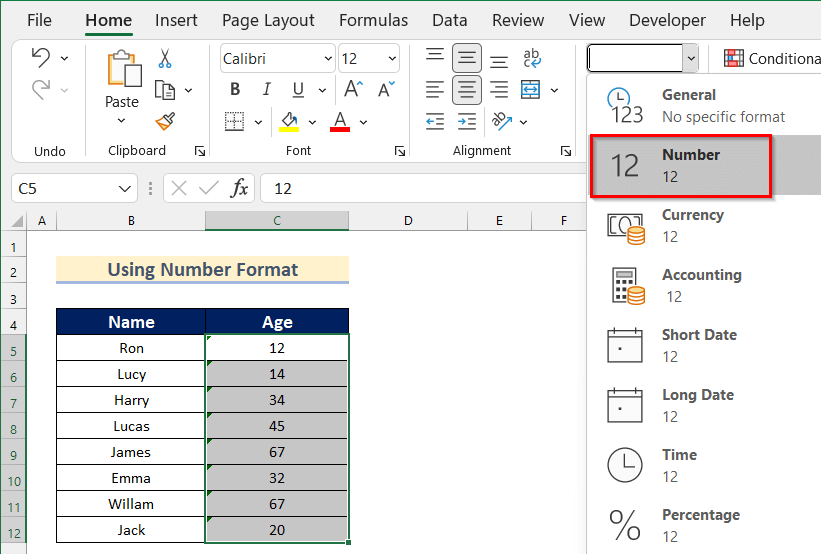
- Сада ћете видети да је опсег ћелија Ц5:Ц12 у Формату бројева .
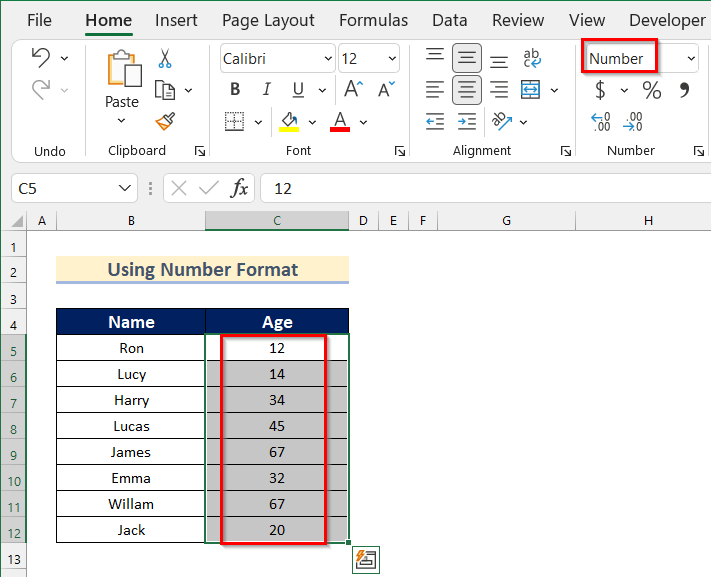
- Даље, идите на картицу Подаци &гт;&гт; кликните на Анализа података .
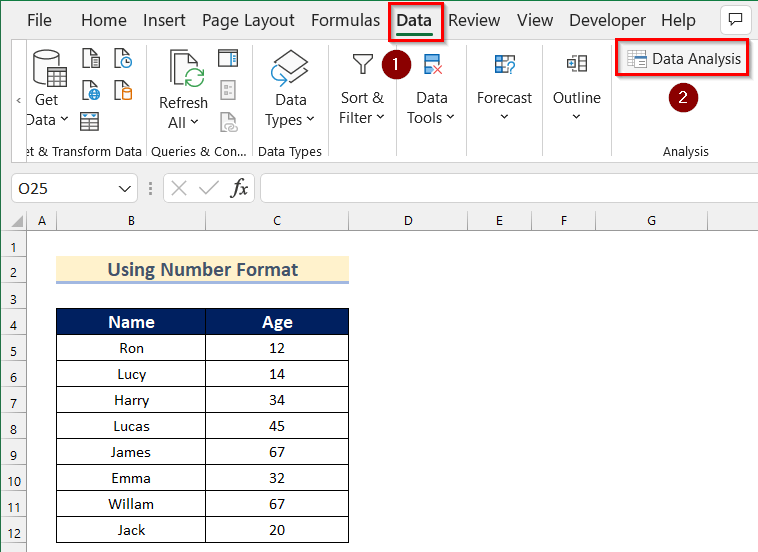
- Затим ће се појавити оквир Анализа података .
- Сада изаберите Десцриптиве Статистицс .
- Након тога кликните на ОК .
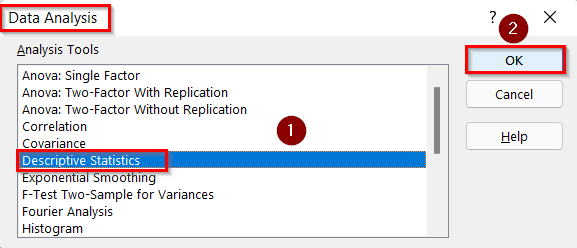
- Сада ће се отворити оквир Десцриптиве Статистицс .
- Затим, изаберите Опсег ћелија Ц4:Ц12 у Инпут Ранге кутија.
- Након тога, укључите опцију Ознаке у првом реду .
- Следеће, унесите Ћелију Г4 као Излаз Опсег .
- Након тога, изаберите било коју Статистичку опцију . Овде ћемо изабрати Скупна статистика .
- Затим кликните на ОК .
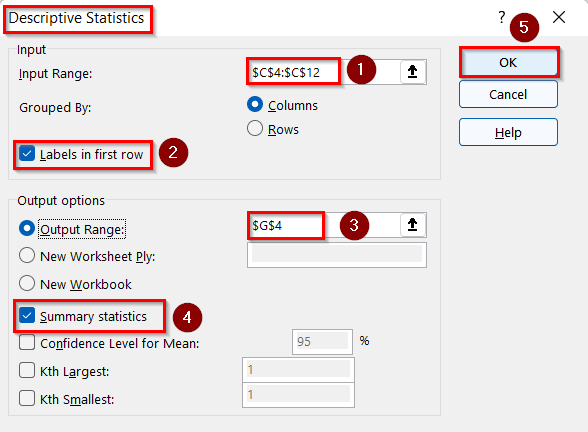
- Коначно, добићете жељену Дескриптивну статистику анализу датих података користећи Формат бројева .
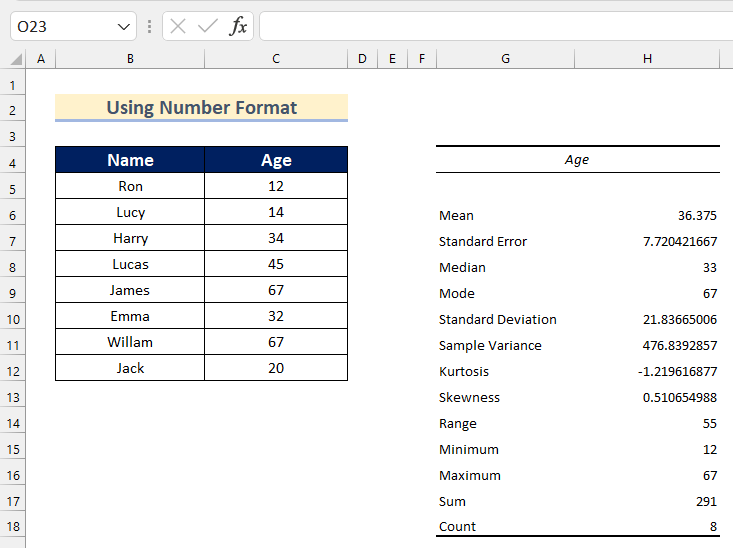
Прочитајте више: Ако се вредност налази између два броја, онда вратите очекивани излаз у Екцел-у
2. Примена посебне функције лепљења
Сада ћемо вам показати како да уклоните улазни опсег који садржи грешке ненумеричких података у описној статистици применом посебне функције лепљења .
Пратите доле наведене кораке да бисте то урадили сами
Кораци:
- Прво, уметните 1 у било коју ћелију вашег Екцел-а радни лист. Овде ћемо уметнути 1 у ћелију Ц14 .
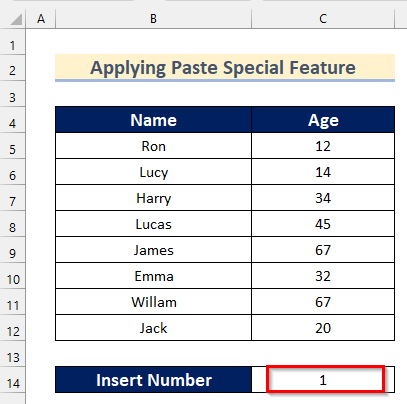
- Затим изаберите Ћелија Ц14 и кликните на дугме Копирај .
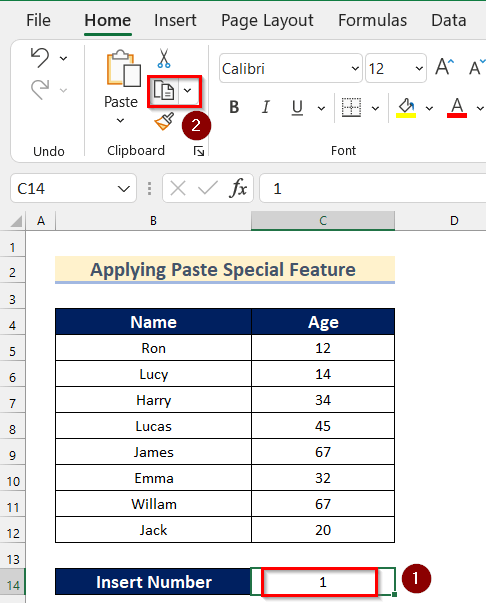
- Након тога изаберите Опсег ћелија Ц5:Ц12 и Кликните десним тастером миша на њега.
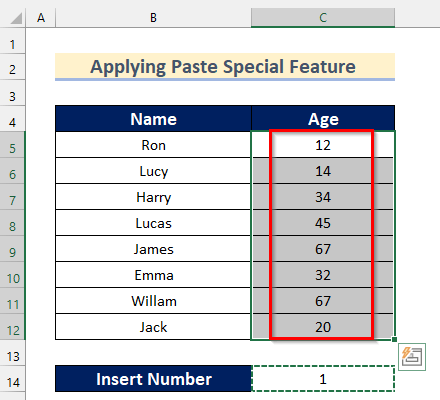
- Следеће кликните на Специјално налепи &гт ;&гт; изаберите Специјално налепи .
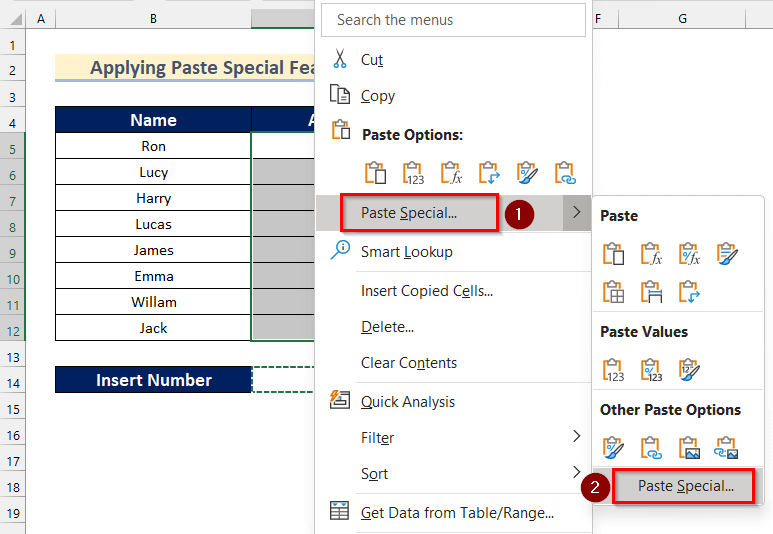
- Сада ће се појавити оквир Специјално лепљење .
- Затим, изаберите Све из Налепи опције.
- Следеће изаберите Умножи из Операције опције.
- Након тога кликните на ОК .
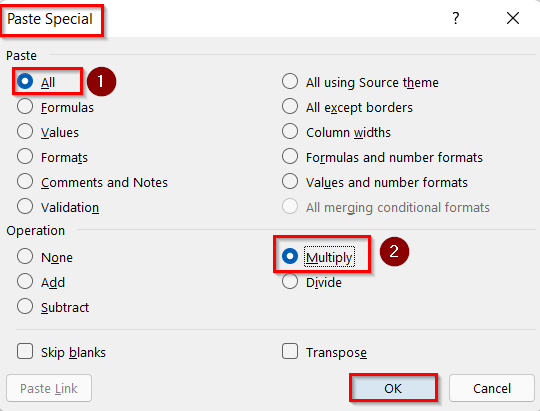
- Сада ћемо видети да је опсег ћелија Ц5:Ц12 у Генерал Формат .
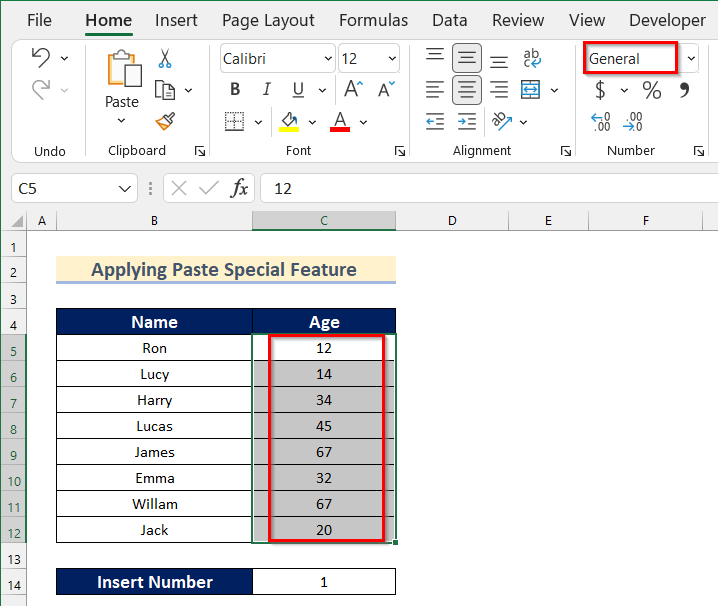
- Сада, пратите исте кораке приказано у Методи 1 за уметање Дескриптивне статистичке анализе скупа података.
- Коначно, добићете жељену Дескриптивну статистику датих података применом Специјална функција лепљења .
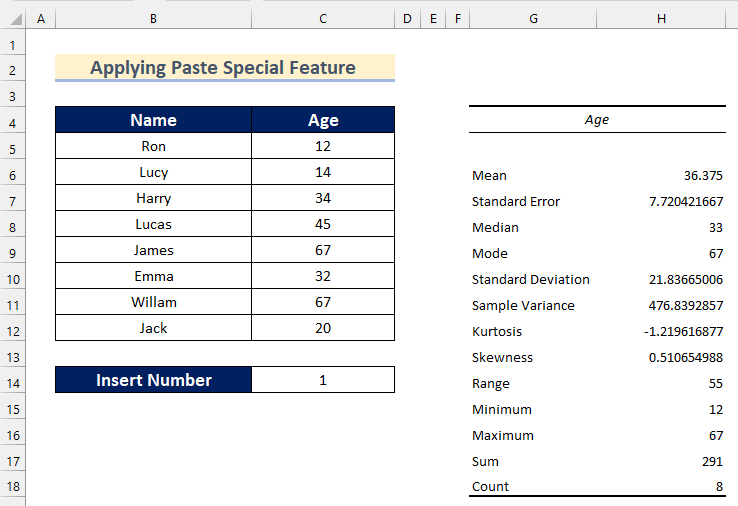
3. Коришћење провере грешке да бисте видели ненумеричке податке
Можемо такође користите Провера грешке да бисте видели ненумеричке податке и претворили их у Број у улазни опсег ненумеричких података у Дескриптивна статистика .
Прођите кроз доле наведене кораке да бисте то урадили сами.
Кораци:
- У на почетку, изаберите Опсег ћелија Ц5:Ц12 .
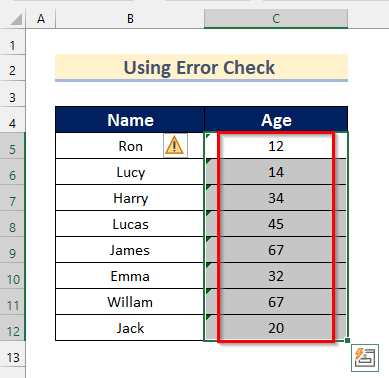
- Затим кликните на Бок Еррор .
- Следеће кликните на Претвори у број .
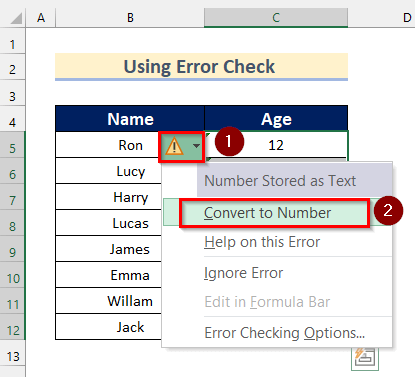
- Сада ћемо видети да опсег ћелија Ц5:Ц12 је у Генерал Формат .
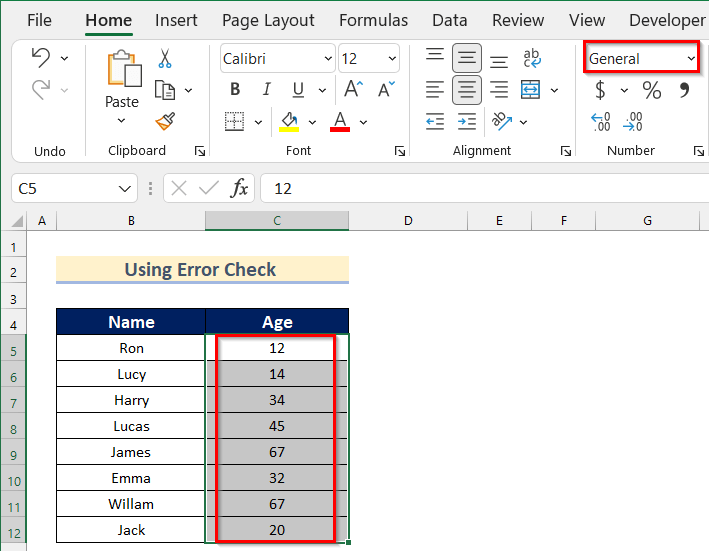
- Сада пратите исте кораке приказане у Методи 1 да бисте уметнули Дескриптивну статистичку анализу скупа података.
- Коначно, користећи Грешка кутију , добићете жељену Дескриптивну Статистику од датих података.
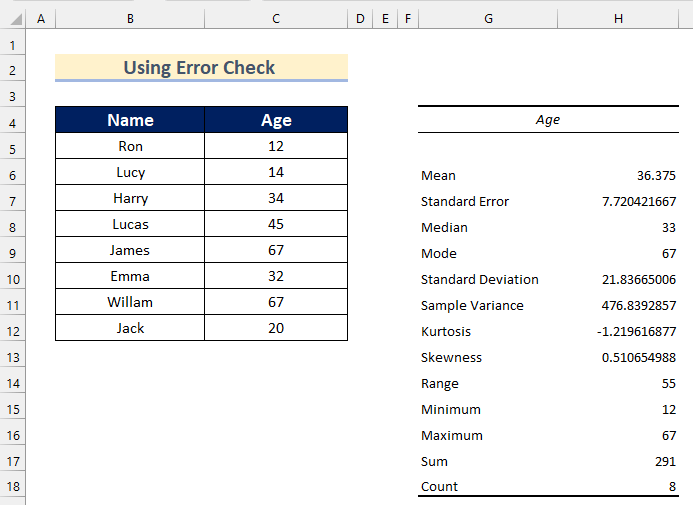
Прочитајте више: [Поправљено!] Екцел везе не раде осим ако изворна радна свеска није отворена
СличноЧитања
- Како уклонити последњу измену од стране у Екцел-у (3 начина)
- Како направити лептир графикон у Екцел-у (2 лака Метод
- Креирајте организациони дијаграм у Екцел-у са листе
- Како се кретати горе-доле у Екцел-у (5 лаких метода)
4. Претворите текст у нумеричке податке са функцијом текста у колоне
У четвртом методу, показаћемо вам како да конвертујете текст у Нумерички подаци са Тект то Цолумн Феатуре за унос ненумеричких података . Овде имамо додатну колону под називом Старост у броју за унос Нумерички подаци.
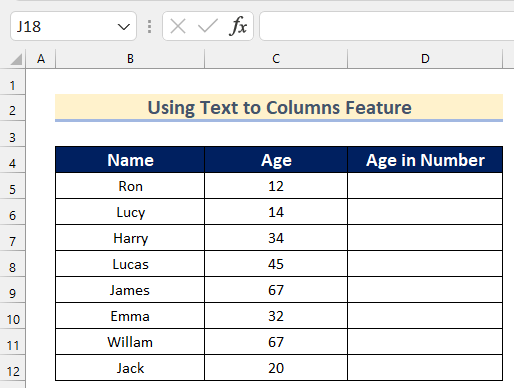
Пратите доле наведене кораке да бисте то урадили на свом скупу података.
Кораци:
- Прво, изаберите Опсег ћелија Ц5:Ц12 .
- Затим идите на картицу Подаци &гт;&гт; кликните на Алатке за податке &гт;&гт; изаберите Текст у колоне .
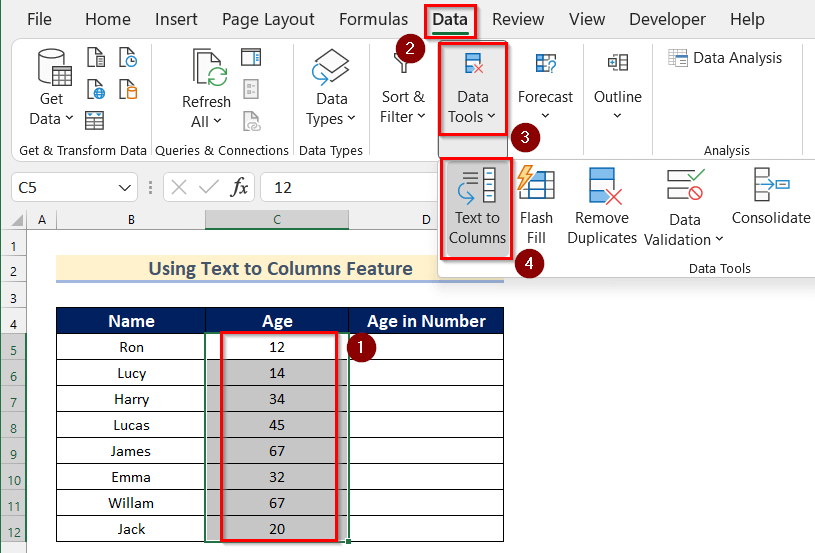
- Сада, Претвори Појавиће се оквир Тект то Цолумнс Визард .
- Даље, изаберите Делимитед .
- Затим кликните на Даље .
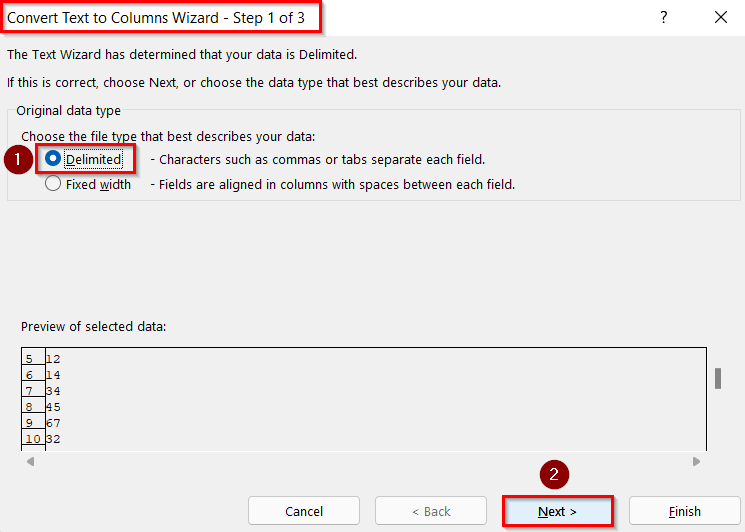
- Поново кликните на Даље .
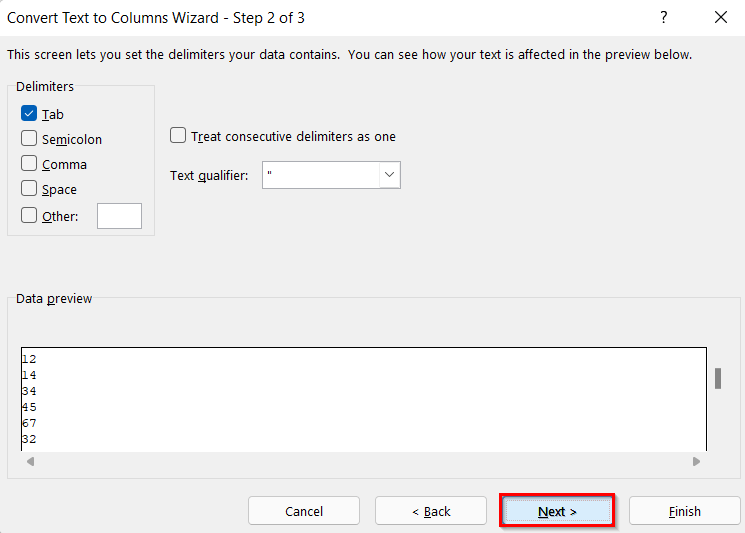
- Након тога, изаберите Опште као Формат података колоне .
- Затим унесите Ћелија Д5 као Одредиште .
- Следеће кликните на Заврши .
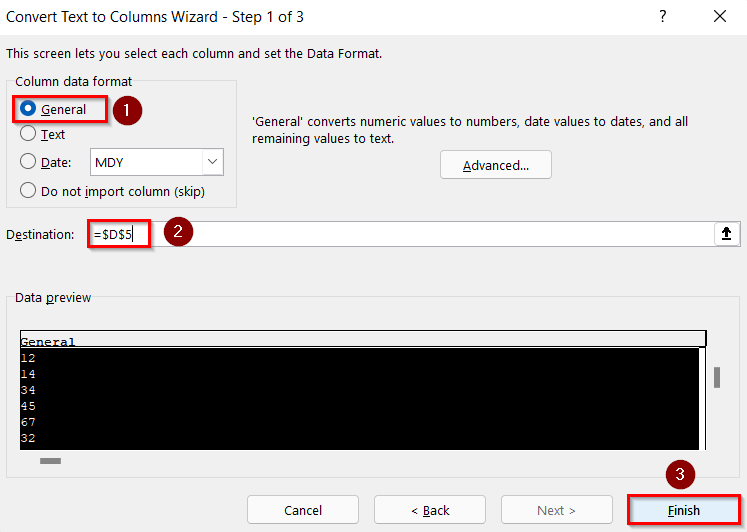
- Сада ћемо видети да је опсег ћелија Ц5:Ц12 у Генерал Формат .
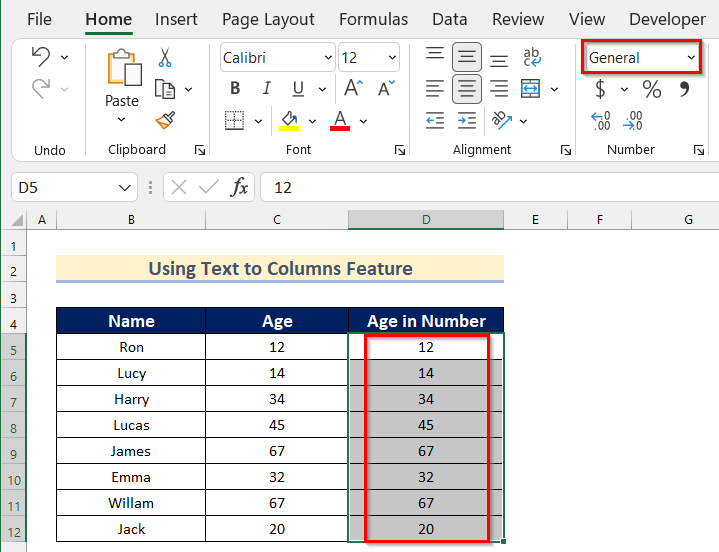
- Онда , пратите приказане коракеу Методу 1 да бисте отворили оквир Дескриптивна статистика .
- Сада изаберите Опсег ћелија Д4:Д12 као Опсег уноса.
- Након тога, укључите опцију Лабелс Ин фирст ров .
- Следеће, унесите Целл Г4 као Оутпут Ранге .
- Након тога, изаберите било коју Статистичку опцију . Овде ћемо изабрати Резиме статистике.
- Затим кликните на ОК .
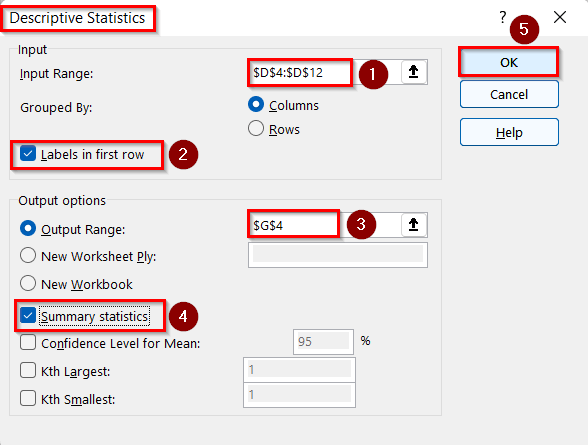
- Коначно, добићете жељену описну статистику датих података помоћу функције Текст у колону .
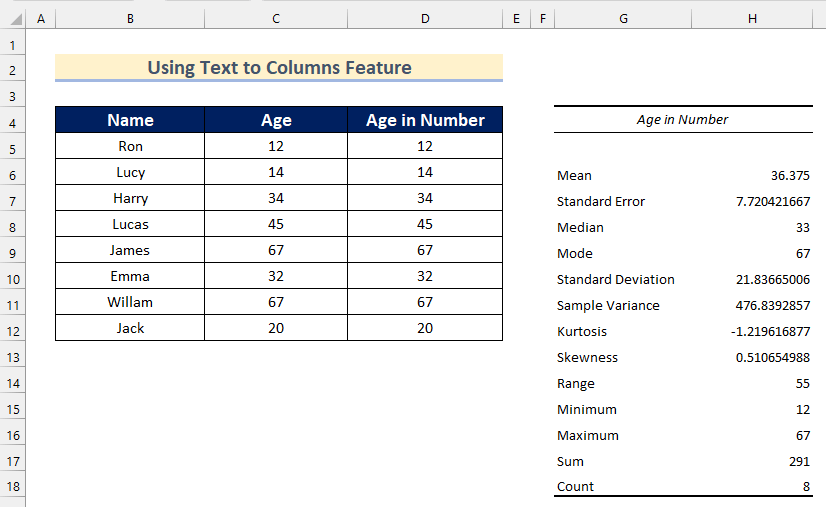
Прочитајте више: Како да преместите податке из реда у колону у Екцел-у (4 лака начина)
5. Употреба функције вредности
Следеће ћемо показати како да унесете опсег који садржи ненумеричке податке у описну статистику у Екцел-у користећи функцију вредности . Функција Вредност се користи за конвертовање нумеричког текстуалног низа у Број .
Прођите кроз дате кораке испод да то урадите сами.
Кораци:
- Прво, изаберите Ћелија Д5 .
- Затим , уметните следећу формулу.
=VALUE(C5) 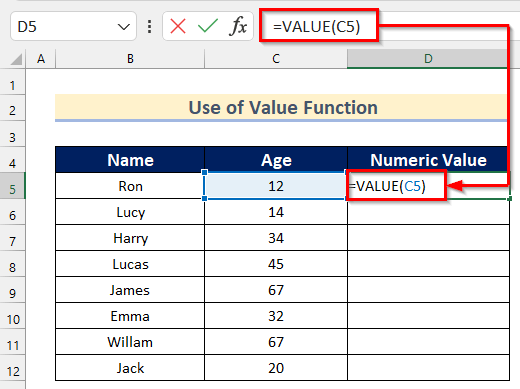
Овде, у функцију вредности , уметнули смо ћелију Ц5 као текст .
- Сада притисните ЕНТЕР .
- Након тога , превуците надоле алатку Филл Хандле да АутоФилл формулу за остале ћелије.
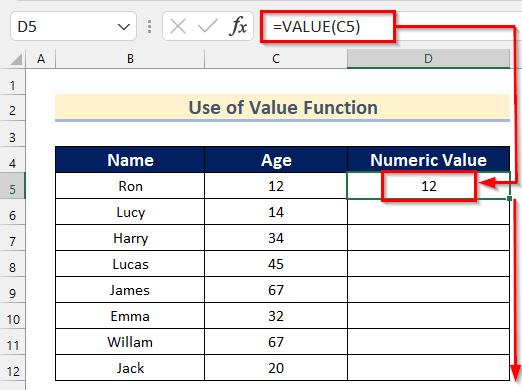
- Онда ћете добити свевредности Аге у Генерал Формат .

- Сада прођите кроз кораке приказане у Метода 3 за уметање Дескриптивне статистичке анализе скупа података.
- Коначно, добићете жељену Дескриптивну статистику датих података користећи Вредностна функција .
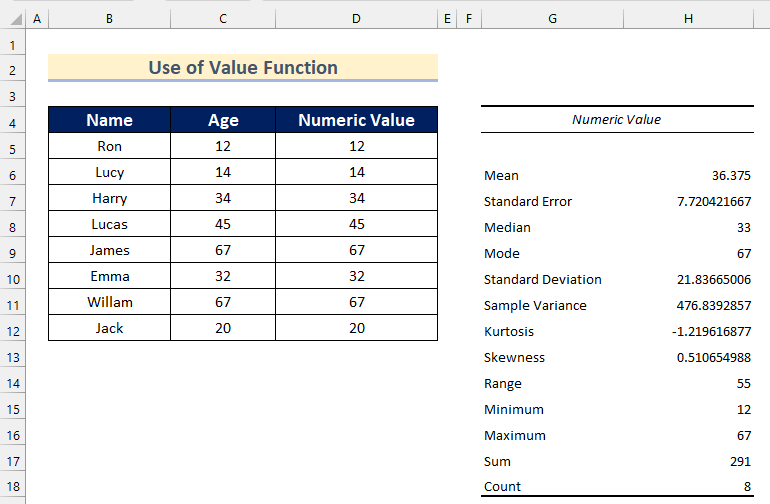
6. Коришћење математичке операције
У коначној методи, показаћемо вам како да унесите а опсег који садржи ненумеричке податке у Дескриптивна статистика у Екцел-у користећи Математичке операције .
Пратите доле наведене кораке да бисте то урадили на свом скупу података.
Кораци:
- Прво, изаберите Ћелија Д5 .
- Затим убаците следећу формулу.
=1*C5 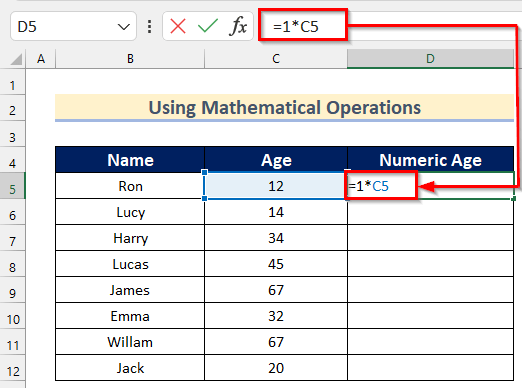
Овде смо помножили Ћелију Ц5 за 1 да бисте вредност Тект претворили у Број .
- Следеће притисните ЕНТЕР .
- Након тога, превуците надоле алатку Филл Хандле да АутоФилл формулу за остале ћелије.
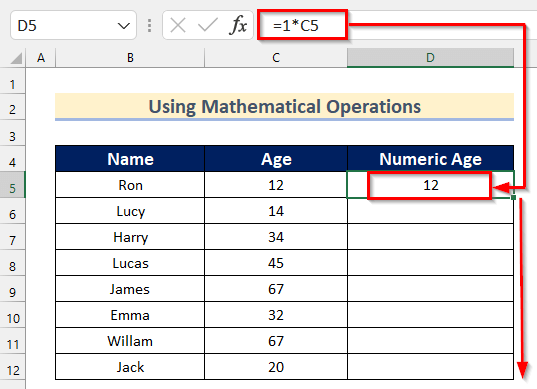
- Сада ћете добити све вредности Старост у Генерал Формат .
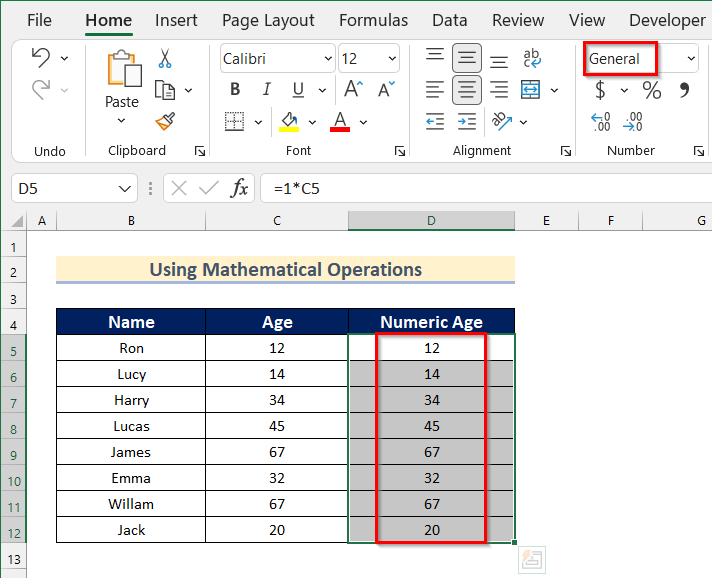
- Сада прођите кроз кораке приказане у Методи 3 да бисте уметнули Дескриптивну статистичку анализу скупа података.
- Коначно, добићете жељену Дескриптивну статистику датих података користећи Математичку операцију .
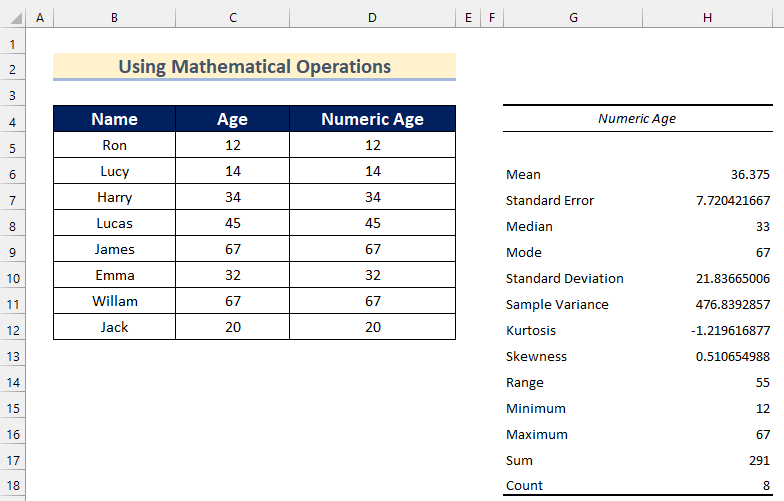
ПрочитајВише: Како израчунати средњу квадратну грешку у Екцел-у
Одељак за вежбање
У овом одељку дајемо вам скуп података да сами вежбате и научите да користите ове методе.
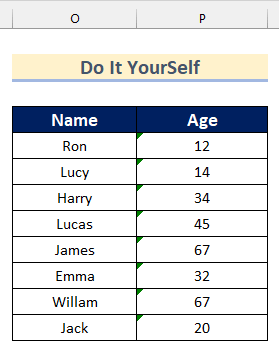
Закључак
Дакле, у овом чланку ћете пронаћи 6 начина за унос опсег који садржи ненумеричке податке у описној статистици у Екцел-у. Користите било који од ових начина да постигнете резултат у овом погледу. Надамо се да ће вам овај чланак бити користан и информативан. Слободно коментаришите ако вам се нешто чини тешко разумљивим. Јавите нам било који други приступ који смо можда пропустили овде. И посетите ЕкцелВИКИ за много више оваквих чланака. Хвала!

